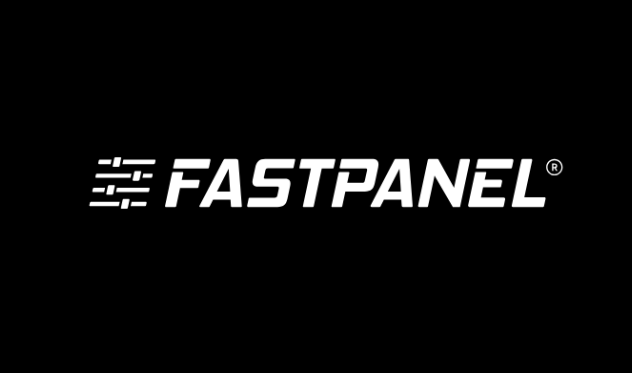Bạn đang dùng giao diện FASTPANEL và muốn tìm cách tạo database trên FASTPANEL. Cùng mình tìm hiểu chi tiết hơn nhé.
Hướng dẫn cách tạo database trên FASTPANEL
Để tạo database trên FASTPANEL, bạn có thể thực hiện theo 2 bước như sau, bao gồm:
Bước 1: Truy cập vào trang quản trị FASTPANEL
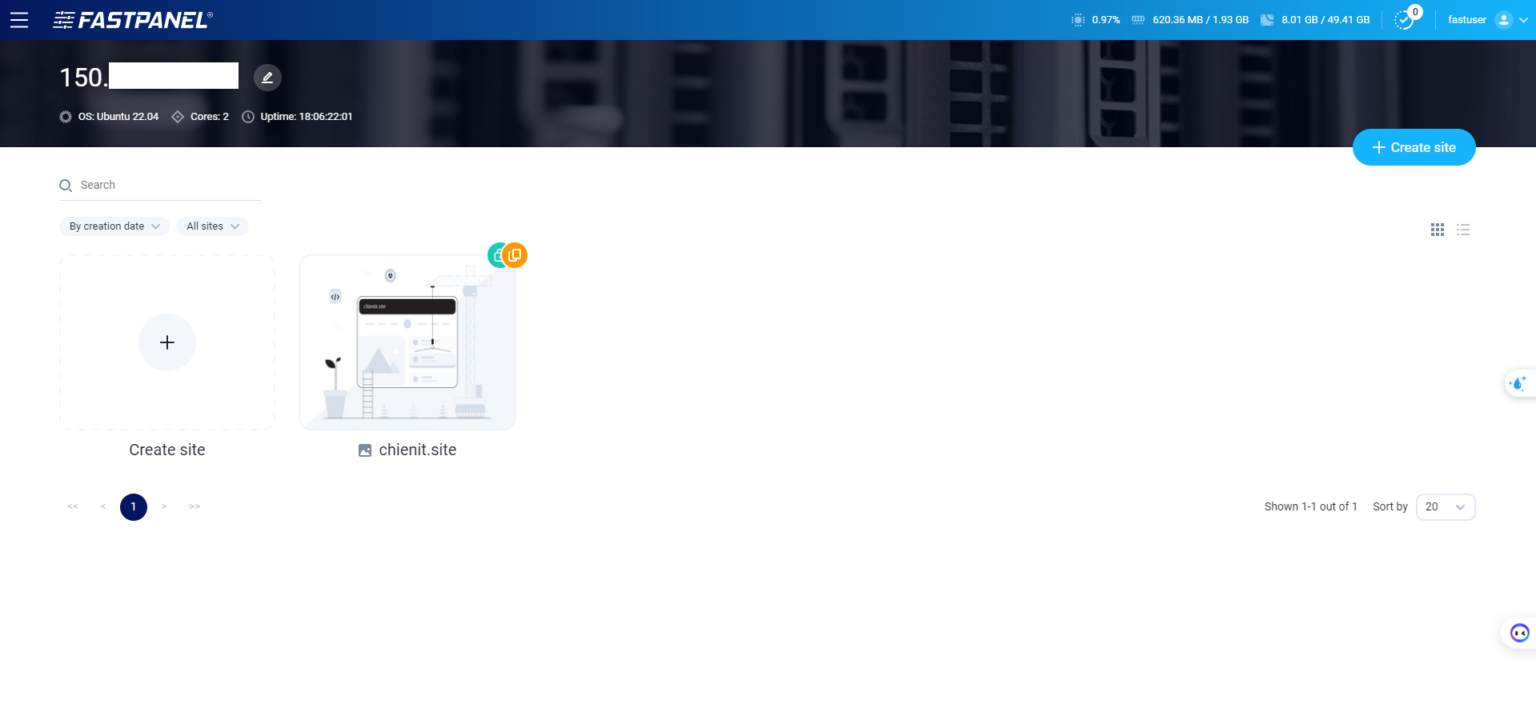
Để truy cập vào giao diện FASTPANEL chúng ta truy cập vào đường dẫn có dạng https://IP:8888 trên trình duyệt. Thay IP thành IP VPS hoặc máy chủ FASTPANEL của bạn.
Trên đây là giao diện FASTPANEL của mình. Chúng ta tiếp tục đến bước thứ hai thực hiện các thao tác cách tạo database trên FASTPANEL.
Đọc thêm: Hướng dẫn cách khôi phục dữ liệu bằng Jetbackup trong DirectAdmin
Bước 2: Thao tác thực hiện cách tạo database
Sau khi đã truy cập vào giao diện FASTPANEL chúng ta thực hiện hình ảnh bên dưới nhé.
Lựa chọn nút danh sách ở bên góc trên bên trái để truy cập vào danh sách các tính năng của FASTPANEL.
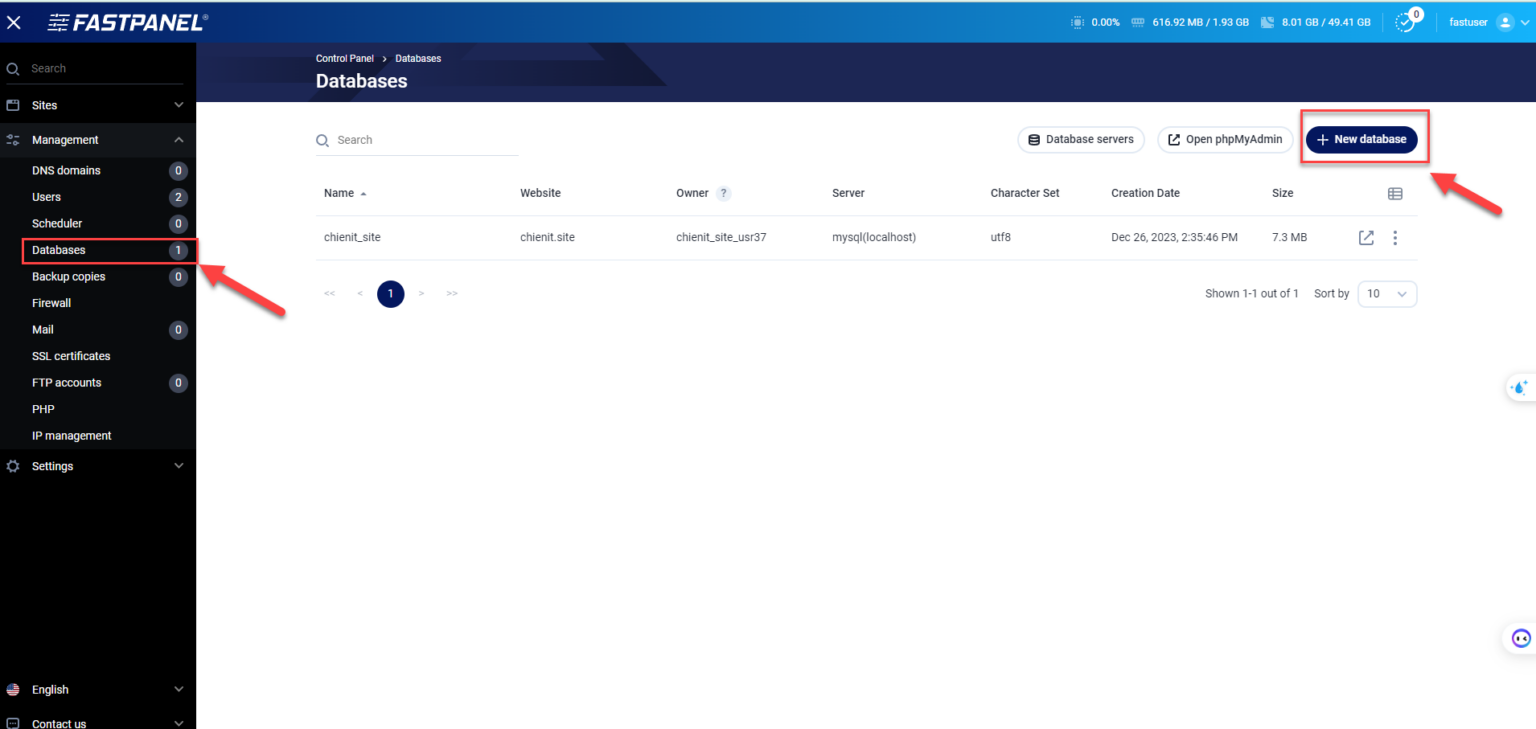
Tiếp tục kéo xuống bên dưới và chọn vào Databases để vào bảng điều khiển quản lý databases.
Tại giao diện này bạn sẽ thấy các database của bạn, và chúng ta sẽ chọn New database để tạo mới
Tại giao diện này bạn nhập các thông tin như sau:
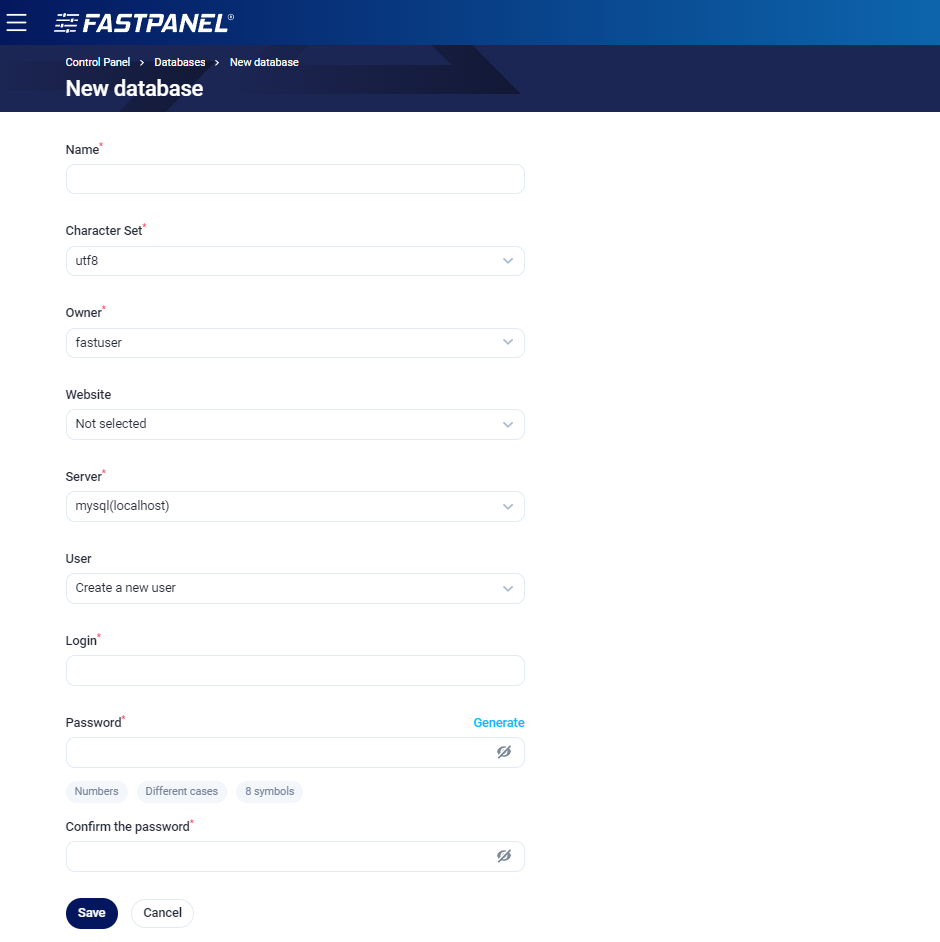
- Database name: Tên database mà bạn sẽ đặt.
- Character Set: Chuẩn mã hóa của database, nếu sử dụng WordPress bạn có thể chọn utf8 hoặc utf8mb4.
- Site: Lựa chọn website sẽ sử dụng database này. Mục đích là dễ quản lý hơn mà thôi.
- Server: Mặc định sẽ là mysql(localhost), còn trường hợp máy chủ cơ sở dữ liệu của bạn là một máy chủ khác thì cần thêm trước ở nút Database servers kế nút New databases.
- User: Mặc định sẽ là tạo mới User database, nhưng nếu bạn có rồi thì có thể
- Login: Bạn nên đặt tên User Database giống với Database name cho dễ quản lý.
- Password: Nhập mật khẩu bạn muốn đặt cho User Database, ngoài ra bạn có thể chọn tự tạo mật khẩu với nút generate.
- Password (retype): Nhập lại mật khẩu vừa tạo
Sau khi đã nhập đầy đủ thông tin các bạn chọn Save để FASTPANEL tạo mới Database.
Nếu bạn cần hỗ trợ hay đăng kí Cloud Server thì cứ liên hệ Thảo 0909 576 798 nha.